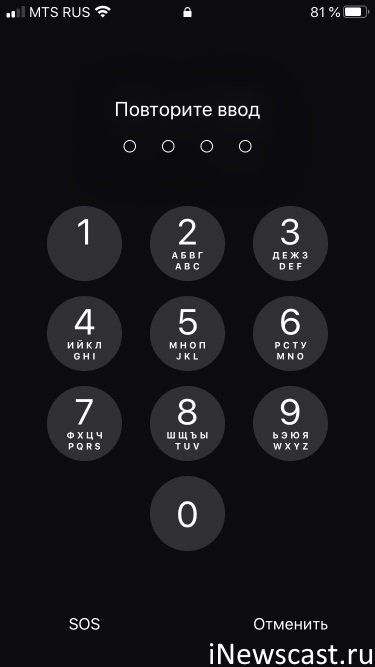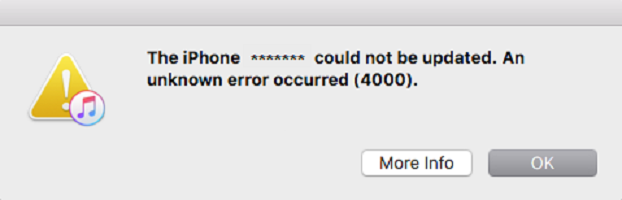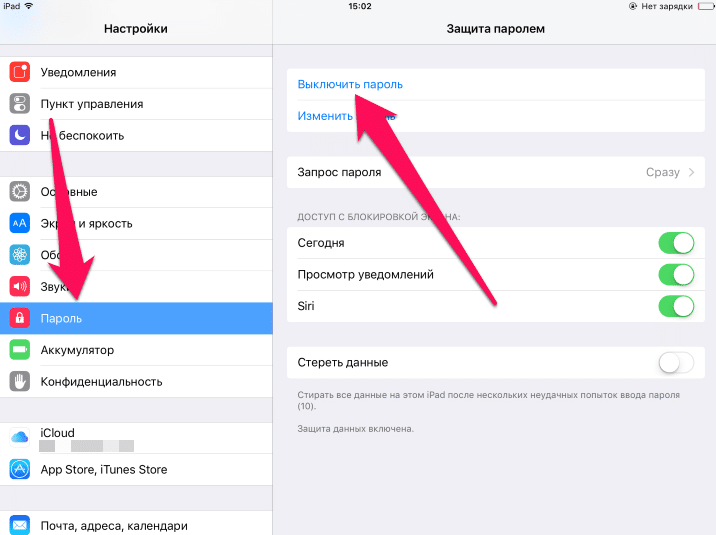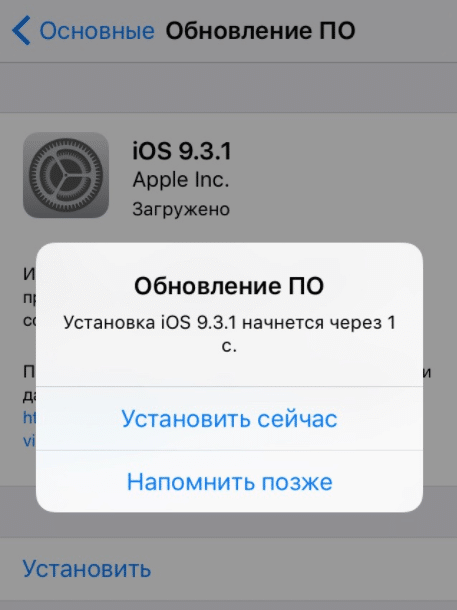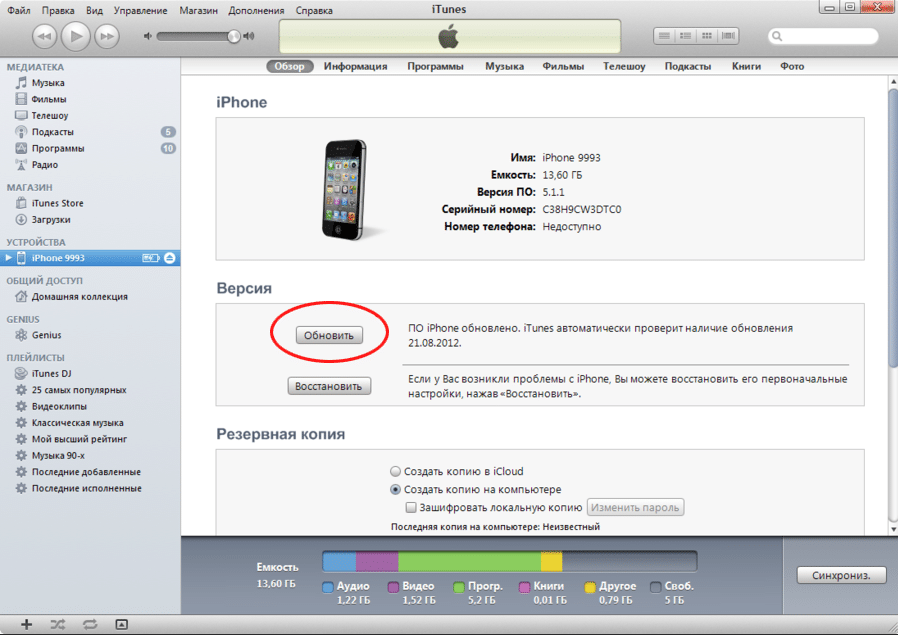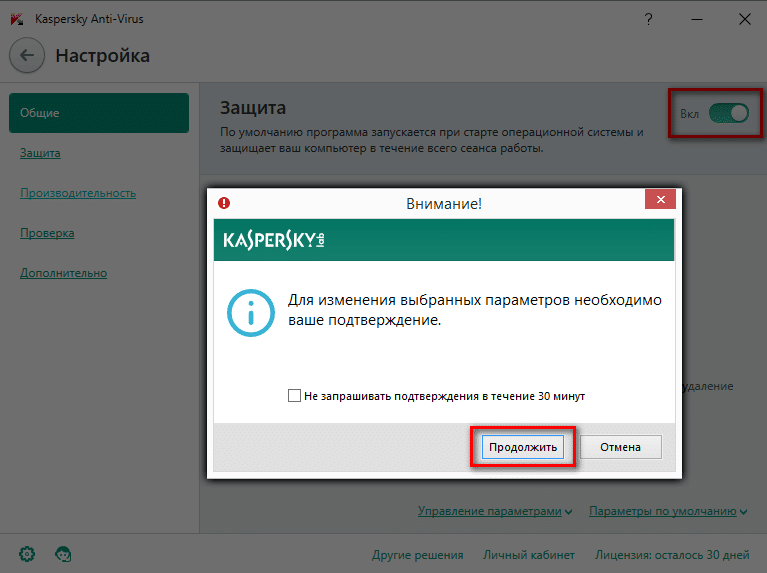Всем привет! Ненавижу писать первые несколько абзацев к практически (есть исключения) любой статье — поскольку здесь необходимо поговорить на различные «отвлечённые темы» (проблема массовая, многие пользователи страдают и не знают что делать, во всём необходимо разобраться и т.д.). Зачем? Потому что существуют поисковые гиганты (привет, Яндекс-Гугл) и у них есть определённые правила. Впрочем, сегодня этого не будет.
Пойдём против системы!:)
Да и вообще — у меня сейчас 5 часов утра (голова толком не соображает), а инструкцию написать надо! Ну как «надо»… Очень желательно, ведь «многие пользователи страдают и не знают что делать — проблема-то массовая»!
Поэтому, давайте я:
- Быстренько расскажу, что это за «четырёхтысячная» ошибка в iTunes.
- Поведаю, как с ней бороться.
- Пойду спать:)
Раз, два, три. Поехали!
Ошибка 4000 в iTunes — что это?
Немного побуду капитаном очевидность и сообщу:
Ошибка 4000 в iTunes — это то, что не даёт вам обновить свой iPhone или iPad.
Круто объяснил? То ли ещё будет!:)
На самом деле, я хотел сказать о том, что ошибка 4000, в большинстве случаев:
- Либо носит программный характер.
- Либо намекает на проблемы с сопутствующими устройствами (провода, компьютер, USB и т.д.).
Итого: iPhone или iPad здесь ни при чём — с ними всё хорошо и нет никакого смысла бежать в сервисный центр с просьбой отремонтировать устройство по гарантии.
А как быть? Попробовать исправить ошибку 4000 iTunes при обновлении (восстановлении) прошивки iOS самостоятельно…
Способ №1. Классический
Почему «классический»? Потому что во все времена с ошибкой 4000 в iTunes боролись именно так. Проверяем:
- Версию iTunes. При необходимости — обновляем.
- Антивирусы и брандмауэры. Отключаем на время обновления.
- Кабель. Провод должен быть оригинальным!
- USB-порт. Никаких разветвителей, переходников и прочей периферии!
- Дату и время. Причём, как в самой операционной системе, так и непосредственно на устройстве (iPhone или iPad).
Ну, и не забываем про перезагрузку (обычную — для компьютера, жесткую — для iPhone или iPad). Действие простое, а пользы — вагон и маленькая тележка!
Всё проверили? Всё «ОК»? Но обновления по-прежнему не происходит? Тогда у меня есть ещё один способ борьбы с 4000 ошибкой в iTunes…
Способ №2. Новый
Почему «новый»? Потому что в последнее время:
- То ли Apple что-то намудрила.
- То ли Apple что-то намудрила.
В общем, так быть не должно, но… что есть, то есть.
Итак, «сломанному» обновлению iPhone (iPad) и появлению ошибки 4000 в iTunes способствует:
Код-пароль.
Да, да, да. Именно тот код, который установлен на блокировку экрана. При его отключении (заодно отключите Touch ID или Face ID — для верности) ошибка 4000 исчезает, а устройство совершенно спокойно обновляется на новую версию iOS.
К слову, «вся эта радость» находится настройках:
- Touch ID и код-пароль.
- Face ID и код-пароль.
Отключаете — обновляетесь — включаете обратно. Победа!
Пожалуй, мне пора закругляться. А вы по традиции:
- Напишите, что помогло, а что — нет.
- Поделитесь личным опытом и расскажите свою историю.
- Напомните автору, если он что-то забыл (я с удовольствием дополню статью!).
P.S. Ставьте «лайки», жмите на кнопки социальных сетей, смотрите мои трансляции в Periscope, не забывайте про колокольчик, больше гуляйте, высыпайтесь и не сидите до 5-ти утра за компьютером. Всем огромное спасибо, всех обнял!:)
Дорогие друзья! Минутка полезной информации:
1. Вступайте в группу ВК — возможно, именно там вы сможете получить всю необходимую вам помощь!
2. Иногда я занимаюсь ерундой (запускаю стрим) — играю в игрушки в прямом эфире. Приходите, буду рад общению!
3. Вы всегда можете кинуть деньги в монитор (поддержать автора). Респект таким людям!
P.S. Моя самая искренняя благодарность (карта *9644, *4550, *0524, *9328, *1619, *6732, *6299, *4889, *1072, *9808, *7501, *6056, *7251, *4949, *6339, *6715, *4037, *2227, *8877, *7872, *5193, *0061, *7354, *6622, *9273, *5012, *1962, *1687 + перевод *8953, *2735, *2760 + без реквизитов (24.10.2021 в 18:34; 10.12.2021 в 00:31; 16.02.2023 в 10:32; 21.05.2023 в 16:56; 01.06.2023 в 02:08; 05.08.2023 в 14:47; 22.08.2023 в 09:35; 18.09.2023 в 17:02)) — очень приятно!
- Подробности
- Категория: iPhone OS основные ошибки

Что за ошибка
Эта ошибка не дает пользователю обновить iPhone либо iPad. Она может носить программный характер или указывать на проблемы с проводами, USB и проч.
Указанная проблема может появляться по таким причинам.
- На айфоне уже установлены необходимые обновления. Подобная проблема с кодом 4000 появляется, когда приложение делает попытку установить уже имеющиеся приложения. В этом случае телефон не нуждается в обновлениях.
- Айфон заблокирован. Код ошибки 4000 может появляться в том случае, если на iPhone, подлежащем обновлению, установлен пароль.
- На телефоне загружена старая версия iTunes.
- Неполадки с защитой устройства.
- Наличие вирусов и прочего вредоносного программного обеспечения.
Способы ее решения
Существует несколько способов устранения ошибки 4000 на айфоне.
Дополнительные ошибки
Если перечисленные советы не устранили ошибку, существуют другие способы исправления:
- Перезагрузить iPhone и ПК;
- Запустить iTunes с правами администратора;
- Проверить правильность установленного времени;
- Установить новую версию операционной системы (обновить Windows);
- Отключить все сторонние антивирусные программы.;
- Отключить VPN, прокси, брандмауэр;
- Отключить все лишние программы.
Ошибка 4000 не является критической. Проделав несложные операции, можно нормализовать работу устройства и устранить ошибку.
{youtube}WdRXCUWDOrc{/youtube}
- Добавить свои
Оставьте свой комментарий
Материалы по теме
Ошибка 4000 при обновлении iPhone — частый гость для пользователей продукции Apple. В сообщении с ошибкой содержится следующая информация:
Не удалось обновить iPhone «iPhone». Произошла неизвестная ошибка (4000).
После подробного изучения проблемы мы пришли к выводу, что ошибка 4000 при обновлении iPhone может появляться по трем конкретным причинам.
- На iPhone уже установлены последние обновления. Зачастую данная проблема возникает из-за того, что iTunes пытается установить уже установленные на iPhone обновления. Проще говоря, ошибка с этим кодом может служить своеобразным сигналом о том, что ваш iPhone не нуждается в обновлении.
- Обновляемое устройство заблокировано. Ошибка 4000 может возникать в случае того, если на обновляемом iPhone стоит код-пароль. Перед обновлением следует разблокировать устройство.
- Устаревшая версия iTunes. В некоторых случаях эту ошибку вызывает устаревшая версия iTunes. Достаточно установить на свой ПК последнюю версию программы, после чего ошибка должна исчезнуть.
Теперь давайте посмотрим, как вы можете исправить эту проблему и спокойно завершить обновление iPhone.
Решения ошибки 4000 при обновлении iPhone
Решение №1 Выключить и включить код-пароль
Один из способов, который мы рекомендую попробовать в первую очередь, это выключить код-пароль, после обновите свое устройство и снова можете активировать функцию.
- Для iPhone X или более новых моделей с Face ID, перейдите в меню «Настройка»> «Face ID и код-пароль». На ранних моделях iPhone перейдите в раздел «Touch ID и код-пароль». На устройствах, не поддерживающих Touch ID, перейдите в раздел «Настройки» > «Пароль».
- Нажмите «Выкл. код-пароль». Потребуется ввести код.
Решение №2 Установка обновления через iPhone
Если ошибка возникает во время автоматической загрузки обновления через iTunes, то вы можете попробовать установить его непосредственно через свой iPhone. Для этого вам нужно сделать следующее:
- подключите iPhone к беспроводной Wi-Fi сети;
- пройдите в «Настройки»;
- выберите раздел «Основные» и перейдите в подраздел «Обновление ПО»;
- нажмите на кнопку «Загрузить и установить».
Далее iOS найдет актуальное обновление для iPhone и автоматически его установит. При таком варианте обновления ошибка 4000 не побеспокоит вас.
Решение №3 Обновление программы iTunes
Некоторые пользователи утверждают, что у них получилось разрешить эту проблему, банально обновив iTunes. По всей видимости, код ошибки 4000 имеет шансы на появление в более старых версиях фирменной программы. Чтобы обновить iTunes, нужно сделать следующее:
- откройте iTunes, который установлен на вашем компьютере;
- нажмите в строке меню на пункт «Справка»;
- выберите опцию «Проверить наличие обновлений»;
- следуйте инструкциям на экране для установки последней версии iTunes.
Как только вы установите свежий iTunes, ошибка 4000 при обновлении iPhone перестанет вас беспокоить.
Это популярная ошибка, которая не позволяет пользователям обновлять свои устройства iOS. Сообщение, прерывающее успешное обновление, обычно выглядит так: «Не удалось обновить iPhone. Произошла неизвестная ошибка (4000)» и не предлагает никакого списка решений. Как правило, причина, по которой пользователи не могут выполнить успешное обновление iPhone в iTunes, заключается в том, что есть что-то, что блокирует правильную синхронизацию между ними. Другими словами, это проблема с подключением, которая мешает вашему устройству и iTunes работать вместе по порядку. Очень часто такие проблемы с подключением вызваны сторонним программным обеспечением для защиты от вредоносных программ, устаревшей операционной системой или iTunes или даже забавными ошибками, связанными с недостаточным уровнем заряда батареи и заблокированным экраном устройства. Ошибка 4000 стала предметом широкого обсуждения в 2021 году, когда большинство отчетов было сосредоточено вокруг iPhone XR при обновлении с iOS 13.5 до iOS 14.1. Однако не исключено, что такая же проблема может возникнуть и на других моделях iPhone и версиях iOS. Если вы также пытаетесь исправить ошибку 4000, не стесняйтесь следовать нашему руководству ниже и пробовать каждое представленное решение. Скорее всего, вы найдете того, кто решит проблему.

iPhone (iTunes) ошибка 4000 на Mac

iPhone (iTunes) ошибка 4000 в Windows
Скачать инструмент для восстановления
Иногда устранение ошибок находится вне нашего контроля и возможностей. Именно в таких случаях на помощь приходят сторонние инструменты для устранения всех трудностей. Если вам довелось столкнуться с ошибкой 2009 или подобными проблемами, однако ни один из приведенных ниже шагов не решает проблему, попробуйте Tenorshare ReiBoot – отличный инструмент восстановления, предназначенный для устранения подобных ошибок. Узнайте, как можно использовать его для устранения ошибок и успешного восстановления или обновления устройства IOS на их веб-сайте.

Панель инструментов Tenor Reiboot

Tenor Reiboot Скачать iOS

Режимы восстановления Tenor Reiboot

Процесс восстановления Tenor Reiboot
Скачать инструмент восстановления iOS
- Скачайте и установите ReiBoot для Mac или Windows.
- После этого откройте программ и подключите своё устройство к компьютеру.
- Программа должна распознать ваше устройство и предложить несколько вариантов.
- Выберите Стандарт если вы просто хотите обновить свое устройство или Глубокий ремонт если хотите полностью восстановить его.
- Затем загрузите найденную приложением прошивку для своего смартфона, нажав Скачать.
- После завершения процесса нажмите Исправить сейчас чтобы начать устранение проблемы.
- Подождите, пока приложение закончит ремонт и восстановит ваше устройство. Это займет около 15 минут.
Стандарт предназначен для поиска и устранения основных проблем без затрагивания личных данных.
Глубокий ремонт сбросит настройки вашего устройства до заводских и удалит все хранящиеся на нем данные.
1. Зарядите устройство более чем на 50% и убедитесь, что оно разблокировано.
Мы рекомендуем вам начать с самого простого метода в нашем списке. Как было сказано, появление ошибки 4000 может быть ошибкой, связанной с низким зарядом батареи и заблокированным экраном устройства. Таким образом, убедитесь, что эти условия соблюдены, и попробуйте еще раз обновить свое устройство через iTunes. Если это не сработает, перейдите к другим решениям, обсуждаемым ниже.
2. Убедитесь, что у вас установлены последние версии iTunes и macOS.
Использование старых версий macOS может указывать на то, что ошибка 4000 связана с устаревшим программным обеспечением. Это означает, что он больше не может поддерживать то же качество определенных функций, что и раньше. Мы советуем проверить macOS на наличие доступных обновлений и установить их, если таковые имеются. Мы также советуем вам проверять обновления для iTunes, поскольку он также может быть устаревшим. Вот краткая инструкция, как это сделать:
Чтобы установить обновления для macOS:
- Перейдите на Apple меню в верхнем левом углу экрана и выберите Системные настройки.
- Затем нажмите Обновление ПО , а затем выбрать Обновить Сейчас чтобы установить последнее обновление, доступное для вашей текущей версии.
- Если не видите эту кнопку, значит ваша система уже обновлена.
Обычно другие приложения, такие как iTunes, обновляются вместе с установкой последней версии macOS. Однако перепроверить все же стоит.
Чтобы установить обновления для iTunes:
- Открытые App Store из док-панели на вашем экране.
- Перейдите в Updates в верхней части или на левой панели окна и найдите iTunes в списке.
- Если есть какие-либо обновления, вы сможете нажать на кнопку Установить , чтобы их получить.
В противном случае ваш iTunes уже обновлен. Если вы установили iTunes в Windows из Microsoft Store, проделайте такую же аналогичную процедуру.
3. Отключите стороннее антивирусное ПО.
Поступают сообщения о том, что пользователи, у которых установлен и работает сторонний антивирус на Mac, могут столкнуться с проблемами несовместимости при попытке использовать iTunes для обновления устройства. Таким образом, если есть какое-то антивирусное программное обеспечение, работающее помимо оригинальной безопасности Apple, попробуйте отключить его и снова обновить свое устройство. Это может быть одной из причин возникновения ошибки 4000. Если отключение стороннего антивируса не помогает или просто нет стороннего софта, то можно отключить, возможно, проблема в вашем интернет-соединении. Идите вперед и:
- Перезагрузите роутер и компьютер. Затем, снова переподключитесь к беспроводной сети.
- Если вы используете беспроводное подключение к Интернету, попробуйте подключить кабель Ethernet напрямую к компьютеру (если он доступен). Это также должно помочь вам решить проблему.
- Вы также можете найти другую сеть и попробовать использовать ее.
4. Убедитесь, что у вас достаточно свободной памяти на вашем iPhone
Доступная память является одной из самых важных основ, позволяющих устройству обновляться. Каждое обновление требует места для загрузки и установки. Если на устройстве недостаточно свободной памяти для необходимого обновления, то у него есть шанс столкнуться с такой проблемой, как ошибка 4000. Таким образом, обязательно проверьте внутреннюю память iPhone (или другого IOS-устройства) хотя бы на пару гигабайт. Вот как:
- Перейдите на Настройки , а затем перейдите в Общие.
- Найдите и выберите [Устройство] Хранилище.
Оттуда вы сможете увидеть, сколько памяти осталось. Если его осталось не так много, и вы почти не видите свободного места, то это может быть причиной того, что вы столкнулись с уже указанной ошибкой. Освободите место, удалив или перенеся ненужные файлы в другое хранилище.
5. Обновите свой iPhone через Настройки
Если вы не преследуете какой-либо конкретной цели при использовании iTunes и просто хотите обновить свое устройство, то вы также можете сделать это через Настройки на самом iPhone. Вы можете проверить наличие новых обновлений, выполнив следующие действия:
- Открытые Настройки , а затем перейдите в Общие.
- Оттуда найдите и откройте Обновление ПО.
- Если обновления найдены, вы сможете нажать на Загрузить и установить.
6. Проверьте USB-кабель.
При обновлении устройства через iTunes есть вероятность, что соединительный кабель ослаб из-за повреждения или плохого подключения кабеля. Попробуйте осмотреть его внешний вид на предмет видимых повреждений и снова подключить. Убедитесь, что вы подключили кабель к родным USB-портам ПК или Mac. Избегайте использования концентраторов USB и других внешних устройств. Если проблема не устранена, попробуйте использовать другой кабель, совместимый с вашим устройством iOS. Та же проблема может быть с вашим USB-портом на Mac или ПК, поэтому обязательно проверьте и его. Если с кабелем и USB-портом все в порядке, но ошибка продолжает возникать, обратите внимание на нашу последнюю рекомендацию ниже.
7. Попробуйте использовать другой компьютер.
Если ошибка 4000 еще не устранена вышеописанными способами, попробуйте одолжить Mac у друга или других членов семьи, чтобы обновить проблемное устройство. Этот метод стоит попробовать, так как вы никогда не знаете, в чем проблема с самим компьютером Mac или Windows. Также возможно, что ваш USB-порт поврежден, как указано выше, что вы не можете увидеть без достаточного опыта. Поэтому попробуйте на другом компьютере.
Итоги
Ошибка 4000 очень похожа на другие популярные проблемы (ошибка 2009, 53, 14, 9006, 2015, 1110, 3194), которые возникают при попытке обновить устройство через iTunes. Эти темы также были освещены на нашем веб-сайте, поэтому, если есть какие-либо проблемы, связанные с ними, не стесняйтесь и используйте статьи, посвященные им. Мы надеемся, что ваш iPhone был успешно обновлен, и вам больше не придется снова сталкиваться с такими же или подобными ошибками.
Ошибка 4000 при обновлении iPhone может появиться из-за разных причин: от проблем синхронизации смартфона с iTunes до лагов операционной системы. Преимущественно дело действительно не в устройстве, всего лишь проявляются какие-то баги в iOS. И все же это не значит, что ничего сделать невозможно. Существует несколько способов, которые могут помочь, если не удалось обновить iPhone из-за ошибки 4000.
Почему появляется ошибка 4000 при обновлении iPhone?
Разработчики не говорят, что становится причиной сбоя, но об этом можем сделать вывод с помощью логической цепочки. Если помогают какие-то манипуляции с системой защиты, значит что-то не так с ней.
Таким образом мы определили следующие причины ошибки 4000 на iPhone:
- неправильные настройки времени и даты;
- сбой при автоматическом обновлении;
- неполадка с системой защиты устройства;
- устаревшая версия iTunes;
- вирусы или другое вредоносное программное обеспечение.
Читайте также: Как остановить / отменить обновление Windows 10?
Как убрать ошибку 4000 iPhone?
Начнем с самых эффективных, проверенных временем способов. Постепенно перейдем к методам, которые помогают тем, кому не удалось исправить ошибку стандартными решениями.
Способ 1: работаем с кодом или паролем
Из-за определенных лагов в системе, обновление iOS может прерываться при активной защите устройства. Если же подобную функцию безопасности временно отключить, все должно сработать. Потом ее можно включить заново.
Инструкция:
- Открываем приложение «Настройки».
- Если проблема при обновлении iPhone 7, то выключаем Touch ID или защиту паролем. На iPhone X и новее – деактивируем Face ID.
- В разделе с вашим типом защиты выбираем опцию «Выключить защиту».
Теперь стоит попробовать обновиться снова, есть хорошая вероятность, что это получится сделать.
Способ 2: запускаем обновление вручную
Иногда неизвестная ошибка 4000 при обновлении iPhone появляется только в случае автоматического скачивания апгрейда. Если использовать принудительный, ручной способ, все может пройти успешно.
Инструкция:
- Находим беспроводную Wi-Fi-сеть и подключаемся к ней.
- Открываем раздел «Настройки» и выбираем «Обновление ПО».
- Жмем на пункт «Загрузить и установить».
Еще очень рекомендуем попробовать установку обновлений через компьютер посредством iTunes.
Читайте также: Как подключить iPhone к телевизору LG Smart TV?
Способ 3: обновляем iTunes
Есть успешные истории исправления ошибки ошибка 4000 при обновлении iPhone после апгрейда iTunes. Все банально, iTunes устарел и не мог нормально загружать, устанавливать обновления. Хорошая новость в том, что это легко исправить.
Пошаговое руководство:
- Запускаем iTunes на ПК и идем в раздел «Справка».
- Жмем на опцию «Проверить обновления».
- Подтверждаем установку и ждем ее завершения.
Теперь стоит запустить обновление системы повторно, возможно, все пройдет гладко.
Дополнительные советы по исправлению ошибки
Есть много случаев, в которых перечисленные советы не помогли. Для них мы составили список других способов исправления, скорее всего они-то уже должны помочь.
Алгоритм действий:
- Перезагружаем iPhone и компьютер.
- Запускаем iTunes с правами администратора (можно сделать через клик правой кнопкой мыши).
- Проверяем правильность установленного времени на iPhone и компьютере.
- Устанавливаем новую версию операционной системы, то есть обновляем Windows встроенным инструментом.
- Отключаем сторонние антивирусы.
- Деактивируем VPN, прокси, брандмауэр.
- Используем другой кабель подключения и пробуем альтернативный разъем на компьютере.
- Отключаем все лишние программы, еще лучше – запускаем Windows в безопасном режиме.
На сегодня это все, что известно об ошибке 4000 при попытке обновления iPhone и большинство пользователей положительно откликаются о подобных методах. Если до сих пор сбой не был исправлен, можем только сослаться на технические проблемы у самой Apple. Рекомендуем попробовать выполнить обновление чуть позже, тогда могут сервера быть менее загруженными и работать более стабильно.